
《幻兽帕鲁》是一款令人着迷的生存建造游戏,玩家可以与各种神奇的生物一起探索、建造和生存。但官方服务器的不稳定可能会导致游戏体验不佳。为了享受更流畅的游戏体验,你可以搭建自己的私人服务器。以下是详细的搭建步骤和操作代码。
硬件与网络要求
硬件与网络要求
- CPU:至少4核心的CPU。
- 内存:建议16GB以上,以确保服务器稳定运行。
- 网络:确保网络稳定,需要配置端口转发,使用UDP端口8211。
服务器初始化
Linux服务器初始化:
sudo useradd -m mintimate # 创建名为mintimate的用户
sudo passwd mintimate # 为mintimate用户设置密码
sudo usermod -aG sudo mintimate # 将mintimate用户添加到sudo组安装前置依赖
安装前置依赖:
sudo apt install software-properties-common -y # 安装软件属性管理器
sudo apt-add-repository multiverse # 添加非自由软件仓库
sudo dpkg --add-architecture i386 # 添加32位架构支持
sudo apt update -y # 更新软件包列表
sudo apt install steamcmd -y # 安装SteamCMDSteamCmd初始化
SteamCmd初始化:
mkdir ~/.steam # 创建.steam目录,方便存数据
steamcmd # 运行SteamCmd的初始化脚本游戏初始化
游戏初始化:
steamcmd +login anonymous +app_update 2394010 validate +quit运行游戏服务器
在完成服务器的搭建和配置后,接下来是运行游戏服务器的关键步骤。请按照以下步骤操作:
进入游戏目录
首先,我们需要进入SteamCmd下载的游戏目录。在主终端中执行以下命令:
cd ~/Steam/steamapps/common/PalServer启动游戏服务器
在游戏目录内,你可以看到一个Shell脚本,这是官方提供的启动脚本。尝试启动服务器:
./PalServer.sh处理报错:steamclient.so文件缺失
如果遇到`steamclient.so`文件缺失的错误,不要慌张。首先,按`Ctrl+C`停止游戏服务器的运行。然后,在主终端执行以下命令来下载所需的依赖文件:
mkdir -p ~/.steam/sdk64/
steamcmd +login anonymous +app_update 1007 +quit
cp ~/Steam/steamapps/common/Steamworks\ SDK\ Redist/linux64/steamclient.so ~/.steam/sdk64/再次启动游戏服务器
下载完依赖文件后,再次尝试启动游戏服务器:
./PalServer.sh port=8211后台运行游戏服务器
为了确保游戏服务器在关闭终端窗口后仍然运行,你可以使用`screen`命令来管理游戏服务器。首先,安装`screen`:
sudo apt install screen -y然后,使用`screen`命令新建一个虚拟终端,并在其中运行PalWorld服务器:
screen -R PalWorld在`screen`会话中,你可以像平常一样启动游戏服务器。当服务器运行起来后,按`Ctrl + a`然后按`d`可以退出`screen`会话,但服务器会继续在后台运行。
现在,你的《幻兽帕鲁》私人服务器已经搭建完成,并且可以无间断地运行。玩家可以通过输入服务器的IP地址和端口(8211)来加入你的游戏世界,享受无延迟的游戏体验。
防火墙配置
幻兽帕鲁默认使用8211端口进行通信,在登录之前您需要首先放通实例防火墙8211端口。
登录游戏
确保在Steam购买了《幻兽帕鲁》。在游戏菜单中选择“加入多人游戏(专用服务器)”。输入已部署的Dedicated Server的IP地址和端口(8211)。



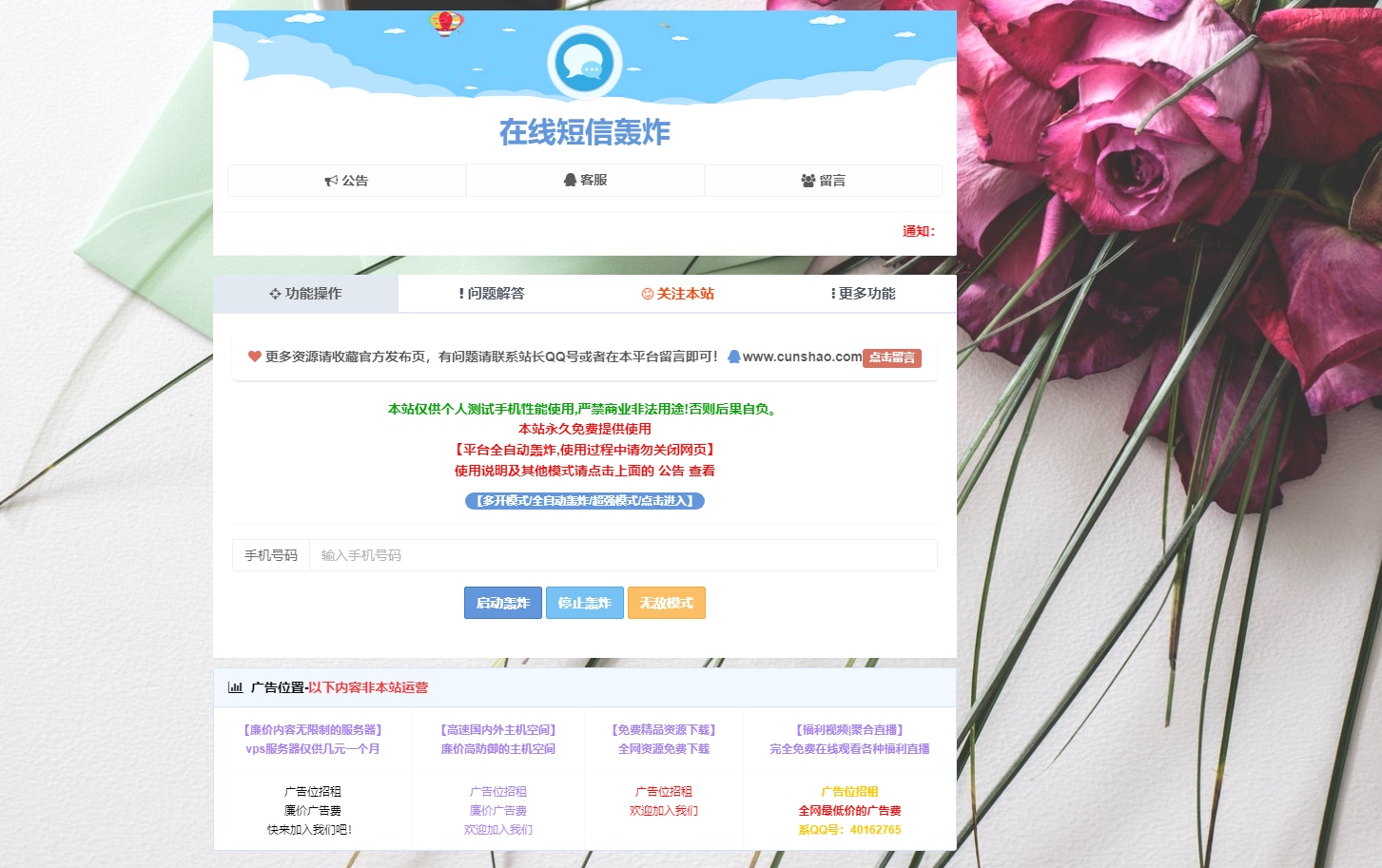


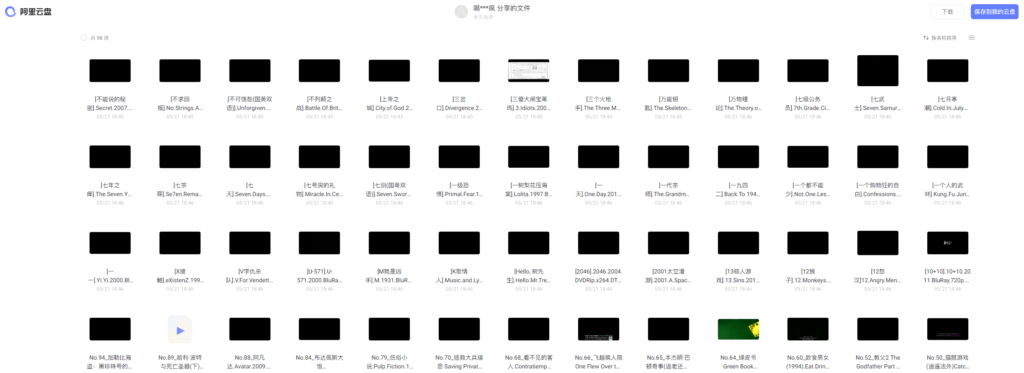

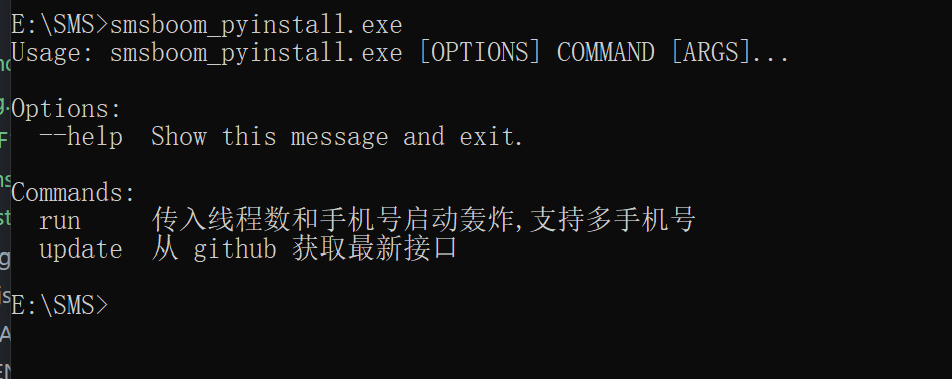
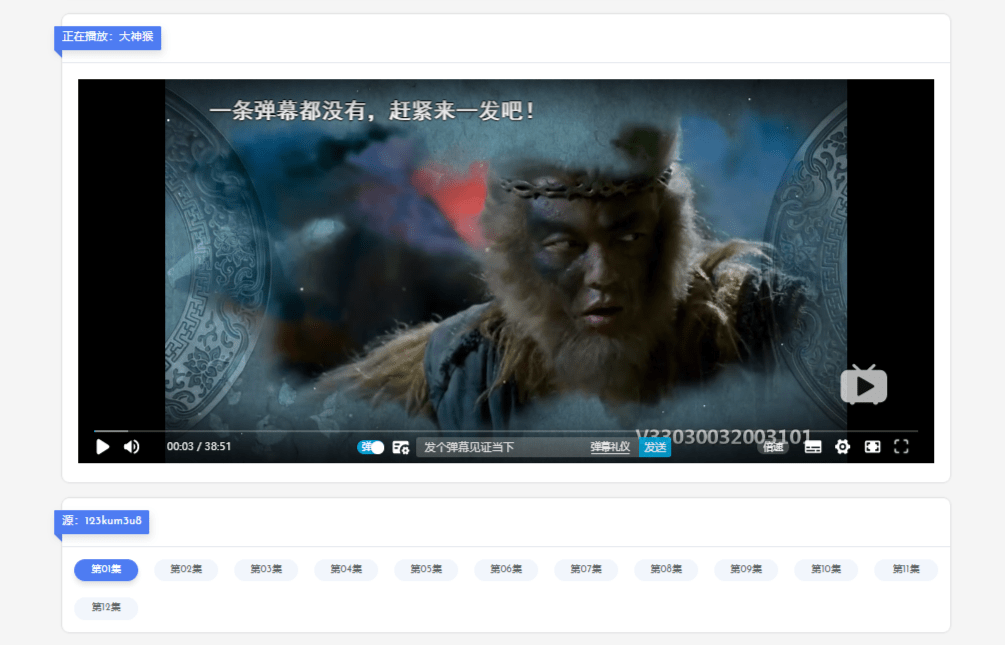









![红包猎手-自动抢红包神器[2022最新破解版]-嗨皮网-Hpeak.net](https://www.hpeak.net/wp-content/uploads/2022/02/1643645959.png)



暂无评论内容